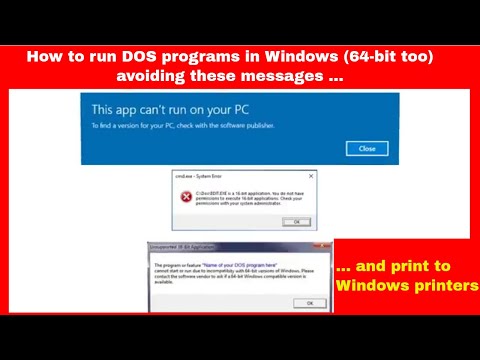
コンテンツ
ほとんどのプリンタ、スキャナ、およびその他の周辺機器はUSBポートを使用してコンピュータに接続します。ただし、PC上で古いDOSアプリケーションを実行している場合は、マシンのUSBポートにアクセスすることはできません。 DOSはUSBが標準になるずっと前に作成されたので、ネイティブサポートは提供していません。それにもかかわらず、プリンタトラフィックをLPTポートからUSBに転送し、DOSアプリケーションから印刷することもできます。
説明書

-
コンピュータにログオンして[スタート]ボタンをクリックします。 「コントロールパネル」を選択し、「ハードウェアの追加」をダブルクリックしてください。
-
「次へ」をクリックし、すでにハードウェアに接続されているかどうかを尋ねられたら「はい」と答えます。 [次へ]をクリックして一番下に移動します。 [新しいハードウェアデバイスを追加する]を選択して[次へ]をクリックします。
-
「一覧から手動で選択したハードウェアをインストールする(詳細)」を選択します。 「次へ」をクリックしてください。
-
[ネットワークアダプタ]を選択して[次へ]をクリックします。製造元の一覧から「Microsoft」を選択します。 「Microsoft loopback adapter」に行き、「Next」をクリックしてください。 [次へ]を2回クリックしてから[完了]をクリックします。
-
「コントロールパネル」の「ネットワーク」アイコンをダブルクリックします。 [ローカルエリアネットワーク]オプションを強調表示して右クリックします。
-
[プロパティ]を選択して、[TCP / IP]設定に移動します。 [TCP / IP]をハイライト表示して、[プロパティ]ボタンをクリックします。 [全般]タブに移動して、静的IPアドレスを入力します。ネットワーク環境をシミュレートする唯一の「ループバック」アダプタである限り、必要なIPアドレスを使用できます。
-
「コントロールパネル」の「プリンタ」アイコンをダブルクリックして、USBプリンタを見つけます。右クリックしてリストから[共有]を選択します。プリンタの共有名を入力し、[OK]をクリックします。
-
[スタート]ボタンをクリックして、メニューから[ファイル名を指定して実行]を選択します。テキストボックスに「cmd」と入力し、[OK]をクリックしてDOSウィンドウを開きます。 「NET USE LPT1: [コンピュータ名] Printer / PERSISTENT:YES」と入力します。